ஐபோனை மீட்டமைப்பது எப்படி
நூலாசிரியர்:
Laura McKinney
உருவாக்கிய தேதி:
10 ஏப்ரல் 2021
புதுப்பிப்பு தேதி:
26 ஜூன் 2024

உள்ளடக்கம்
இந்த கட்டுரையில்: ஐபோன் யூசிங் ஐடியூன்ஸ் பயன்படுத்துதல்
உங்கள் ஐபோனை மறுவிற்பனை செய்ய வேண்டுமா அல்லது அதன் இயல்புநிலை அமைப்புகளை மீட்டெடுக்க வேண்டுமா? அதில் உள்ள எல்லா தரவையும் எவ்வாறு நீக்குவது மற்றும் அதன் அசல் நிலைக்கு எவ்வாறு மீட்டமைப்பது என்பதை அறிந்து கொள்ளுங்கள்.
நிலைகளில்
முறை 1 ஐபோனைப் பயன்படுத்துதல்
-

அமைப்புகளைத் திறக்கவும். இது குறிப்பிடத்தக்க சக்கரங்களுடன் (⚙️) சாம்பல் பயன்பாடு ஆகும். இது பொதுவாக முகப்புத் திரையில் இருக்கும். -

உங்கள் ஆப்பிள் ஐடியைத் தட்டவும். மெனுவின் மேலே உள்ள பகுதி இதுதான், நீங்கள் ஒன்றைச் சேர்த்திருந்தால் உங்கள் பெயரும் புகைப்படமும் இருக்கும்.- நீங்கள் உள்நுழைந்திருக்கவில்லை என்றால், அழுத்தவும் இந்த ஐபோனுடன் இணைக்கவும், உங்கள் ஆப்பிள் ஐடி மற்றும் கடவுச்சொல்லை உள்ளிட்டு அழுத்தவும் உள்நுழைய.
- நீங்கள் iOS இன் பழைய பதிப்பைப் பயன்படுத்துகிறீர்கள் என்றால், இந்த படி தேவையில்லை.
-
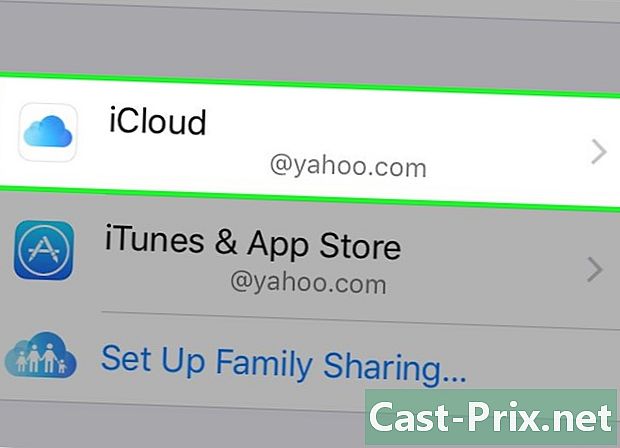
ICloud ஐ அழுத்தவும். இந்த விருப்பம் மெனுவின் இரண்டாவது பிரிவில் உள்ளது. -
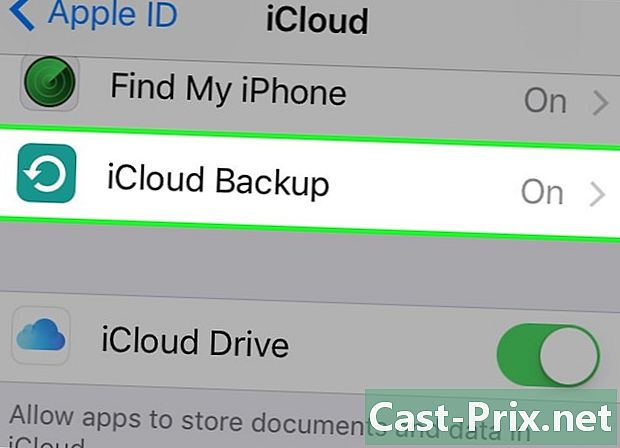
கீழே உருட்டி, iCloud காப்புப்பிரதியைத் தட்டவும். ICloud ஐப் பயன்படுத்தும் பயன்பாடுகளின் பிரிவில் இந்த விருப்பத்தை கீழே காணலாம்.- சுவிட்சை ஸ்லைடு ICloud காப்புப்பிரதி இது ஏற்கனவே செய்யப்படவில்லை எனில்.
-
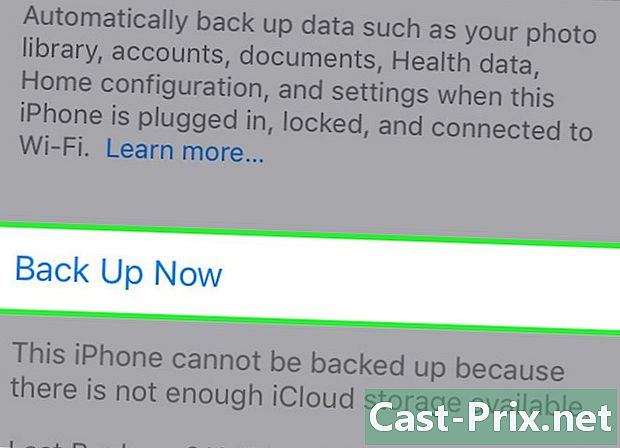
இப்போது சேமி என்பதைத் தட்டவும். இந்த விருப்பம் திரையின் அடிப்பகுதியில் உள்ளது மற்றும் காப்புப்பிரதியைத் தொடங்க உங்களை அனுமதிக்கிறது. செயல்முறை முடியும் வரை காத்திருங்கள்.- உங்கள் ஐபோனை காப்புப் பிரதி எடுக்க நீங்கள் வைஃபை நெட்வொர்க்குடன் இணைக்கப்பட வேண்டும்.
-
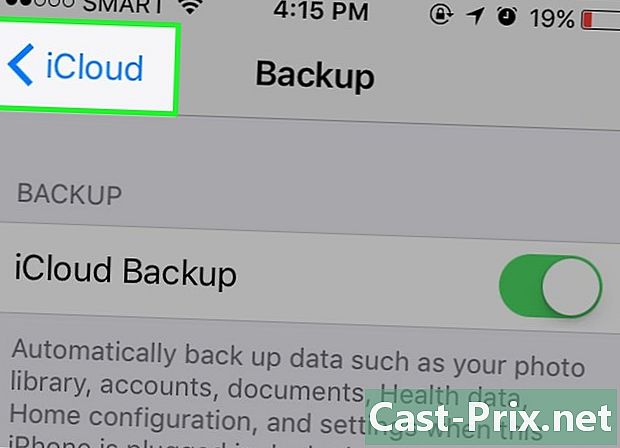
ICloud ஐ அழுத்தவும். திரையின் மேல் இடதுபுறத்தில் இந்த விருப்பத்தை நீங்கள் காண்பீர்கள். ICloud அமைப்புகள் பக்கத்திற்குத் திரும்ப தட்டவும். -
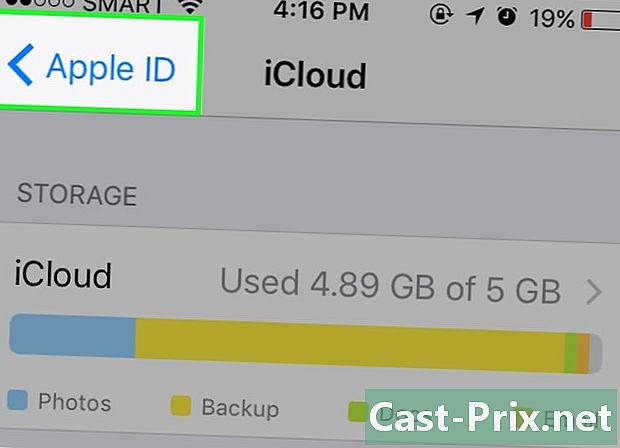
ஆப்பிள் ஐடியைத் தேர்ந்தெடுக்கவும். இந்த விருப்பம் திரையின் மேல் இடதுபுறத்தில் அமைந்துள்ளது மற்றும் ஆப்பிள் ஐடி அமைப்புகள் பக்கத்திற்குத் திரும்புகிறது. -

அமைப்புகளைத் தட்டவும். திரையின் மேல் இடதுபுறத்தில் இந்த விருப்பத்தை நீங்கள் காண்பீர்கள். பிரதான அமைப்புகள் பக்கத்திற்குத் திரும்ப அழுத்தவும். -
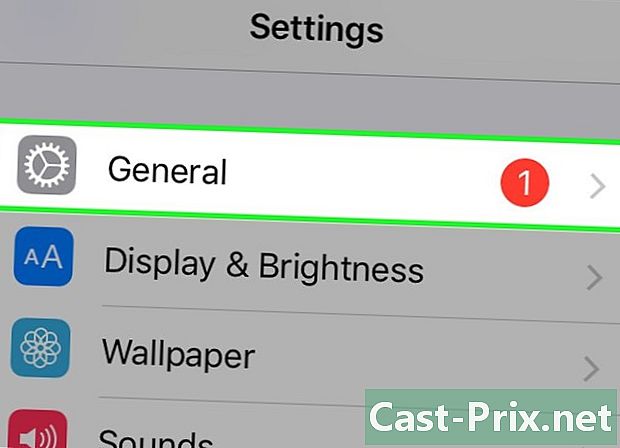
கீழே உருட்டி ஜெனரலைத் தட்டவும். இந்த விருப்பம் மெனுவின் மேற்புறத்தில், குறிப்பிடத்தக்க சக்கர ஐகானுக்கு (⚙️) அருகில் உள்ளது. -
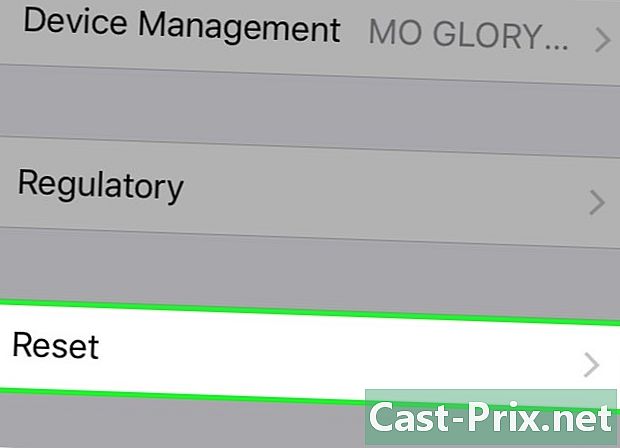
உருட்டவும் மற்றும் மீட்டமை அழுத்தவும். மெனுவின் கீழே இந்த விருப்பத்தை நீங்கள் காண்பீர்கள். -
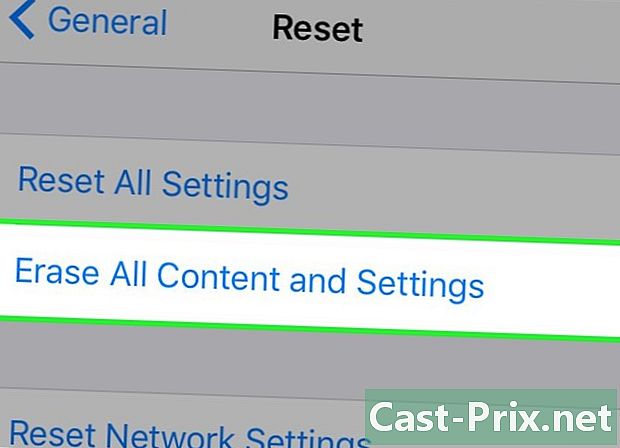
உள்ளடக்கங்கள் மற்றும் அமைப்புகளை அழி என்பதைத் தட்டவும். இந்த விருப்பம் மெனுவின் மேலே உள்ளது. -
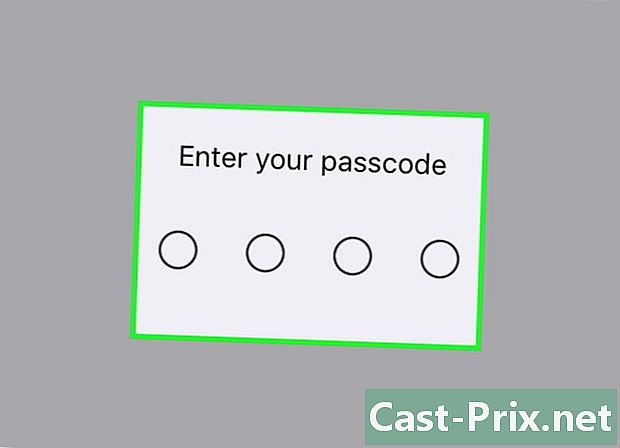
உங்கள் பாதுகாப்பு குறியீட்டை உள்ளிடவும். உங்கள் தொலைபேசியைத் திறக்க நீங்கள் பயன்படுத்தும் குறியீடு இது.- கேட்கப்பட்டால், உங்கள் கட்டுப்பாட்டுக் குறியீட்டை உள்ளிடவும்.
-
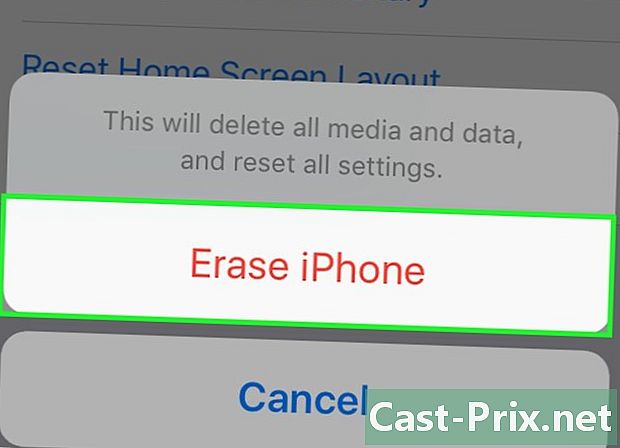
தெளிவான ஐபோனைத் தட்டவும். இது எல்லா அமைப்புகளையும் மீட்டமைத்து, உங்கள் ஐபோனின் மீடியா மற்றும் உள்ளடக்கத்தை அழிக்கும். -

ஐபோன் மீட்டமைக்கப்படும் வரை காத்திருங்கள். -
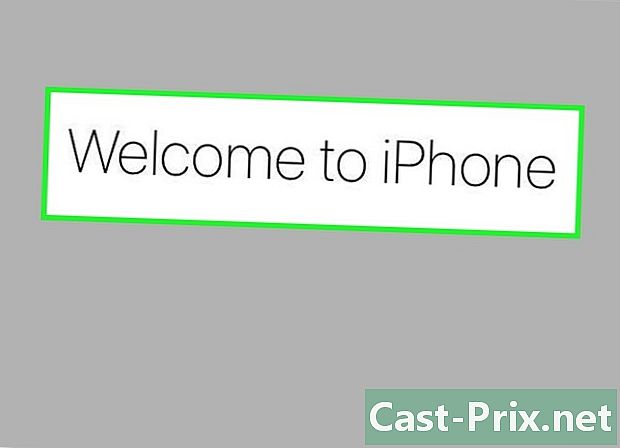
திரையில் உள்ள வழிமுறைகளைப் பின்பற்றவும். அமைவு வழிகாட்டி செயல்முறை மூலம் உங்களுக்கு வழிகாட்டும். -
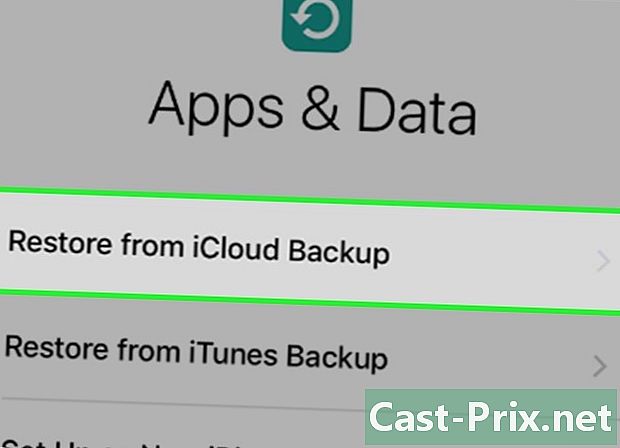
ICloud இலிருந்து மீட்டமை என்பதை அழுத்தவும். -
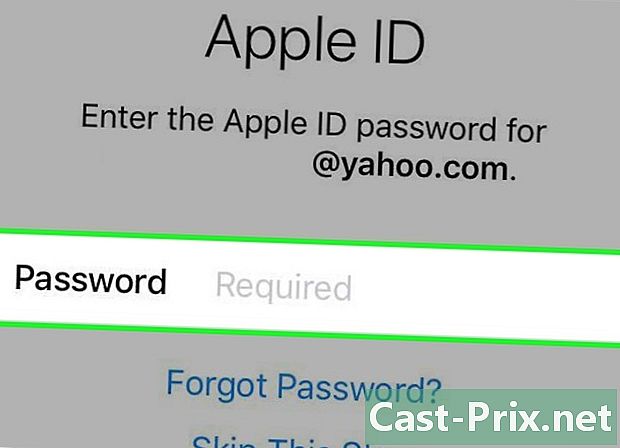
உங்கள் ஆப்பிள் ஐடியுடன் உள்நுழைக. உங்கள் ஐபோன் iCloud காப்புப்பிரதியைப் பதிவிறக்கும், மீட்டமைக்கப்பட்ட பிறகு, உங்கள் அமைப்புகள் மற்றும் பயன்பாடுகள் மீண்டும் நிறுவப்படும்.
முறை 2 ஐடியூன்ஸ் பயன்படுத்துதல்
-

ஐடியூன்ஸ் சமீபத்திய பதிப்பு உங்களிடம் உள்ளதா என்பதை உறுதிப்படுத்திக் கொள்ளுங்கள்.- விண்டோஸில்: கிளிக் செய்க உதவி பின்னர் புதுப்பிப்புகளைச் சரிபார்க்கவும்.
- Mac OS இல்: கிளிக் செய்க ஐடியூன்ஸ் பின்னர் புதுப்பிப்புகளைச் சரிபார்க்கவும்.
-
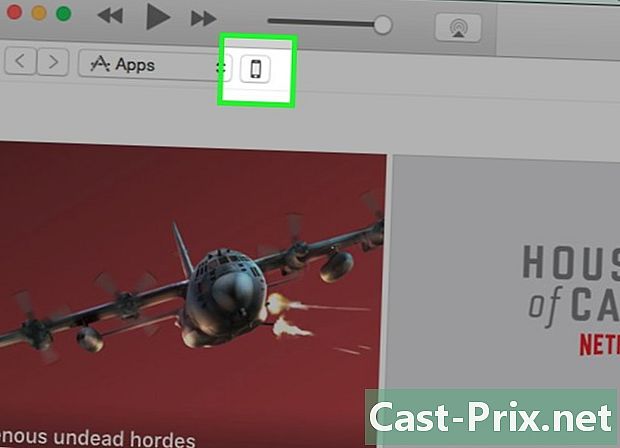
உங்கள் கணினியுடன் உங்கள் ஐபோனை இணைக்கவும். உங்கள் சாதனத்துடன் வந்த யூ.எஸ்.பி கேபிளைப் பயன்படுத்தவும். -

ஐடியூன்ஸ் திறக்கவும். பயன்பாடு தானாக தொடங்கப்படாவிட்டால் அதைச் செய்யுங்கள். -
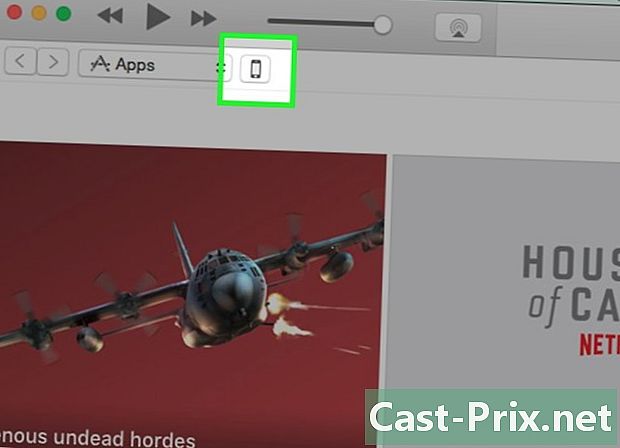
உங்கள் ஐபோனின் ஐகானைக் கிளிக் செய்க. இது சாளரத்தின் மேலே உள்ள பட்டியில் இருக்க வேண்டும்.- உங்கள் ஐபோன் கண்டறியப்படவில்லை எனில், அதை மீட்டெடுப்பு பயன்முறையில் வைக்க வேண்டும். அதைத் துண்டிக்கவும், அணைக்கவும், முகப்பு பொத்தானை அழுத்தி உங்கள் கணினியுடன் இணைக்கவும். வரை முகப்பு பொத்தானை அழுத்தவும் ஐடியூன்ஸ் உடன் இணைக்கவும் தோன்றுகிறது. ஐபோனை மீட்டெடுக்க உங்களிடம் கேட்கப்படும்.
-

கிளிக் செய்யவும் இப்போது சேமிக்கவும். உங்கள் ஐபோனின் காப்புப்பிரதி உங்கள் கணினியில் சேமிக்கப்படும். -

தேர்வு ஐபோனை மீட்டமை. இந்த விருப்பம் சரியான பலகத்தில் உள்ளது. -

கிளிக் செய்யவும் மீட்க. இது உங்கள் ஐபோனின் மீட்டமைப்பை உறுதிப்படுத்தும். -

செயல்முறை முடியும் வரை காத்திருங்கள். மீட்டமைக்க சில நிமிடங்கள் ஆகலாம். -
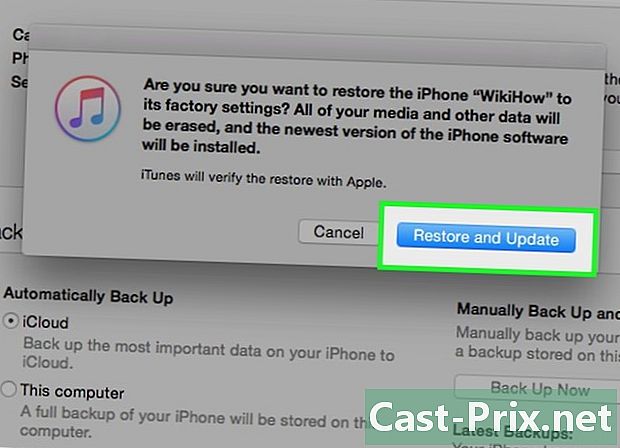
கிளிக் செய்யவும் காப்பு பிரதியிலிருந்து மீட்டமை. இது நீங்கள் முன்பு உருவாக்கிய காப்புப்பிரதியை மீட்டமைக்கும். உங்கள் பயன்பாடுகள் மீண்டும் நிறுவப்பட்டு உங்கள் அமைப்புகள் மீட்டமைக்கப்படும்.- உங்கள் சாதனத்தை புதியதாக அமைக்க விரும்பினால், அழுத்தவும் புதிய ஐபோன் போல.

